(windows如何查看配置)Windows系统下查看电脑配置的命令详解
在Windows操作系统中,我们可以通过多种命令来查看电脑的基本配置信息,这些命令不仅能帮助我们了解硬件的详细信息,还能帮助我们诊断和解决一些系统问题,本文将详细介绍如何使用Windows命令提示符(CMD)来查看电脑配置。
常见查看电脑配置的命令
1、系统信息命令(systeminfo):在命令提示符中输入“systeminfo”,可以获取电脑的详细系统信息,包括操作系统版本、处理器型号、内存大小等。
2、DirectX诊断工具(dxdiag):通过运行“dxdiag”命令,可以打开DirectX诊断工具,查看电脑的图形硬件信息,包括显卡型号、驱动程序版本等。
3、Windows PowerShell命令:在Windows PowerShell中输入特定的命令,如“Get-ComputerInfo”,可以获取电脑的详细信息。
详细分析介绍
1、系统信息命令详解:通过输入“systeminfo”并按下回车键,你将看到一系列关于你的电脑系统的详细信息,这些信息包括操作系统版本、处理器型号、内存大小等,这些信息对于了解电脑的性能和兼容性非常有帮助。
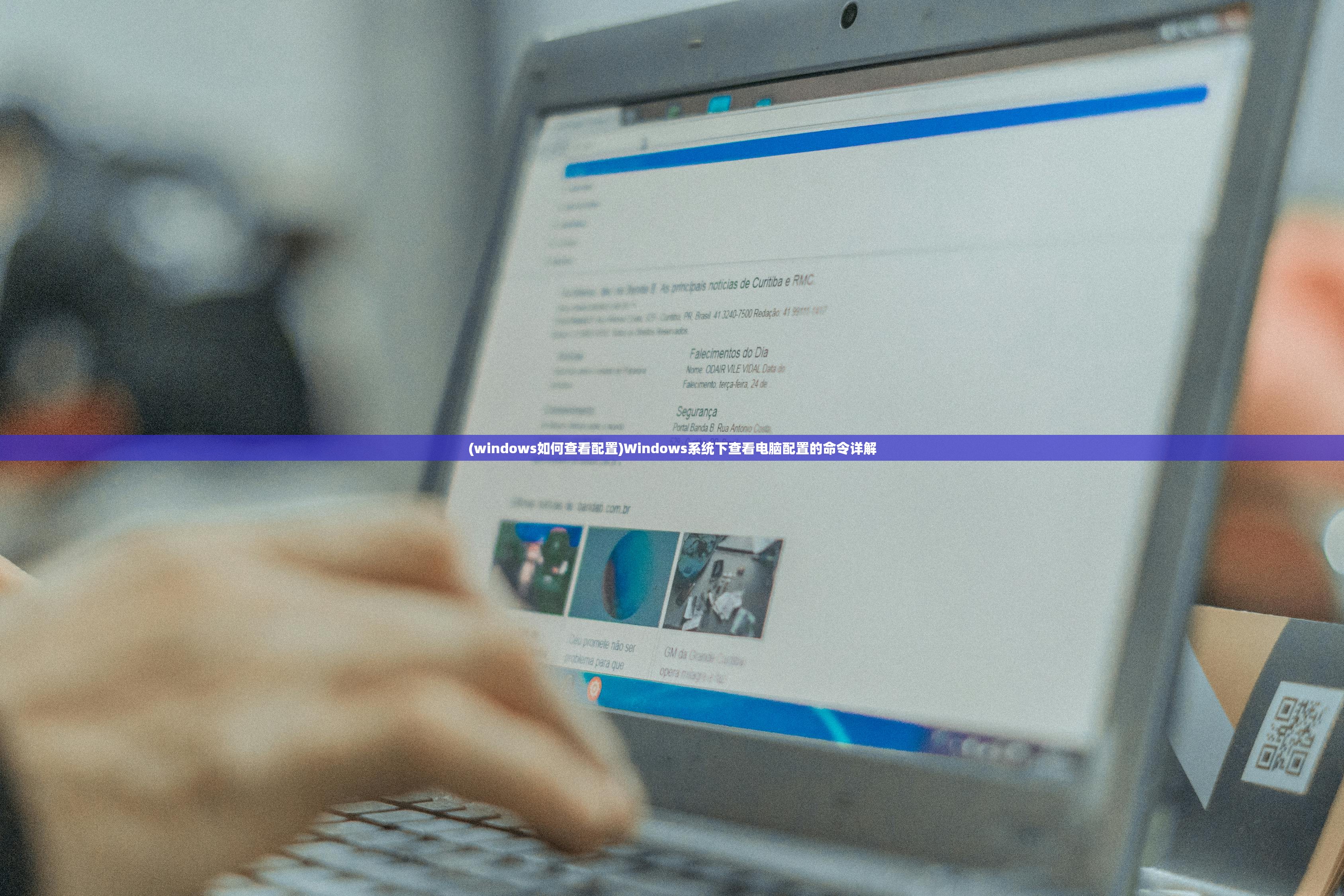
2、DirectX诊断工具的应用:除了系统信息命令外,我们还可以通过运行“dxdiag”命令来查看电脑的图形硬件信息,这个工具可以显示电脑的显卡型号、驱动程序版本等详细信息,对于游戏玩家或者图形设计师来说非常有用。
3、Windows PowerShell的优势:除了传统的命令提示符外,Windows PowerShell也提供了丰富的命令来查看电脑配置。“Get-ComputerInfo”命令可以获取电脑的详细信息,包括操作系统版本、系统架构等。
常见问题与解答(FAQ)
Q1:如何打开命令提示符?
A1:可以在Windows搜索栏中输入“命令提示符”或“CMD”,然后在结果中点击打开。

Q2:这些命令需要管理员权限吗?
A2:大部分命令不需要管理员权限,但某些高级命令可能需要管理员权限。
Q3:如何快速查看电脑的内存和处理器信息?
A3:在命令提示符中输入“wmic cpu get”可以查看处理器信息,输入“wmic memorychip”可以查看内存信息。

参考文献
1、Microsoft官方文档:关于Windows命令提示符的详细指南和使用说明。
2、电脑技术社区和论坛:提供了丰富的关于Windows系统下查看电脑配置的教程和经验分享。
通过本文的介绍,我们了解了Windows系统下查看电脑配置的几种常用命令和方法,这些命令和工具不仅能帮助我们了解电脑的硬件配置,还能帮助我们解决一些系统问题,希望本文能对广大电脑用户有所帮助,在实际使用过程中,如果遇到问题,可以参考本文的常见问题解答部分,或者查阅相关文献资料。







